Xem chung video với bạn bè, xem video theo nhóm đã được áp dụng trên YouTube thông quá các dịch vụ ShareTube online hay MyCircle và Watch2Gether. Và mới đây Facebook cũng đã có tính năng xem chung video, mời bạn bè cùng xem video trên Facebook.
Xem chung trên Facebook là cách hoàn toàn mới để xem video với bạn bè theo một nhóm Facebook. Người dùng sẽ lựa chọn phát nhiều video nổi tiếng trên Facebook theo các chủ đề khác nhau, do chính mình chọn lựa. Sau đó chúng ta sẽ mời bạn bè tham gia vào buổi phát video đó. Hiện tại tính năng xem chung video đã được cập nhật cho Facebook web và Facebook điện thoại.
- Cách tạo danh sách công việc trên Facebook
- Cách lọc bạn bè, đổi quyền riêng tư bài viết, bảo vệ avatar Facebook
- Hướng dẫn tải toàn bộ album ảnh trên Facebook
1. Cách xem chung video Facebook web
Bước 1:
Tại khung viết trạng thái nhấn vào biểu tượng 3 dấu chấm để mở rộng tùy chọn.
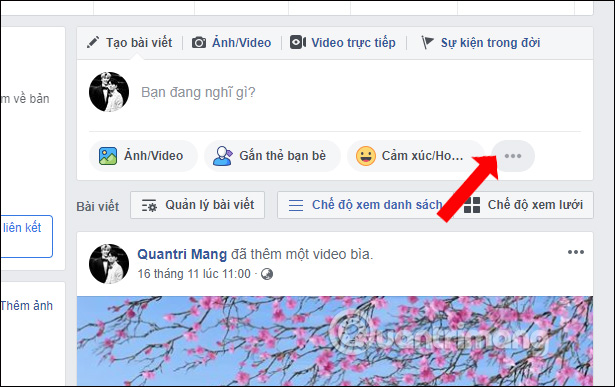
Bước 2:
Trong khung mở rộng nhấn vào tính năng Xem chung như hình.
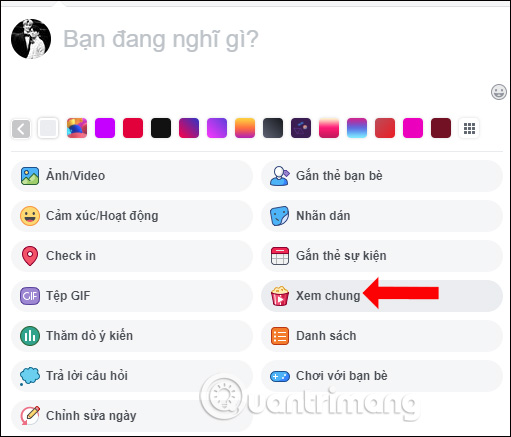
Hiển thị giao diện giới thiệu tính năng xem chung trên Facebook, nhấn OK để bắt đầu.
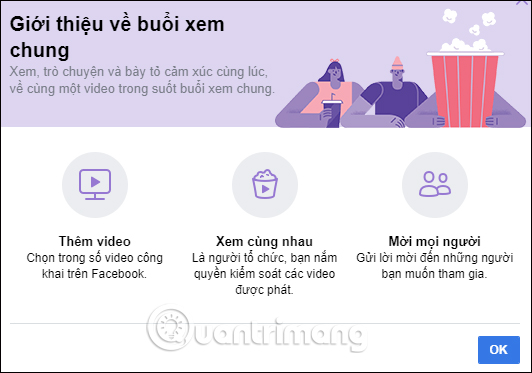
Bước 3:
Trong giao diện mới này người dùng có thể thêm tiêu đề cho buổi xem chung video, rồi nhấn nút Thêm video ở bên dưới.
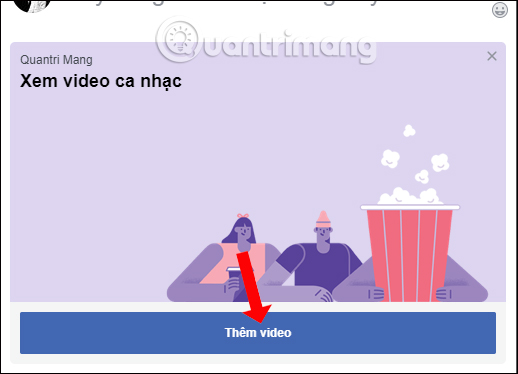
Bước 4:
Hiển thị giao diện lựa chọn video trên Facebook. Sẽ có các nhóm video khác nhau gồm Tìm kiếm, Đã xem, Trực tiếp, Đã lưu, Gợi ý.
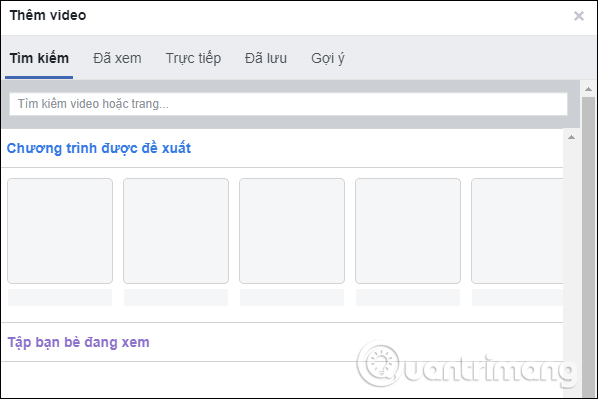
Các chủ đề tìm kiếm video trên Facebook rất phong phú, với nhiều chủ đề khác nhau.
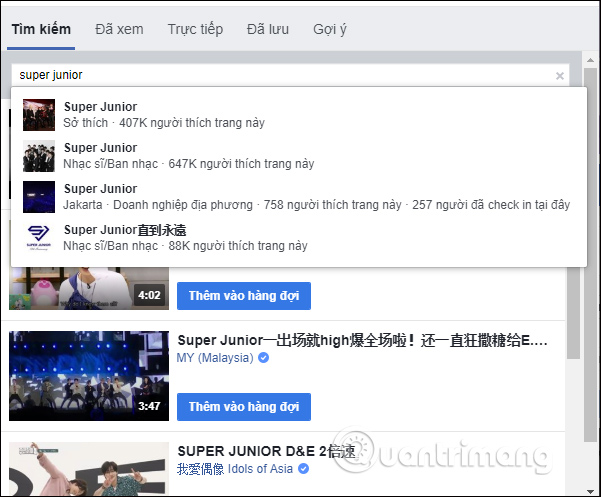
Bước 5:
Để thêm video vào danh sách phát nhấn nút Thêm vào hàng đợi.

Để kiểm tra lại danh sách các video đã thêm, nhấn Xem hàng đợi.
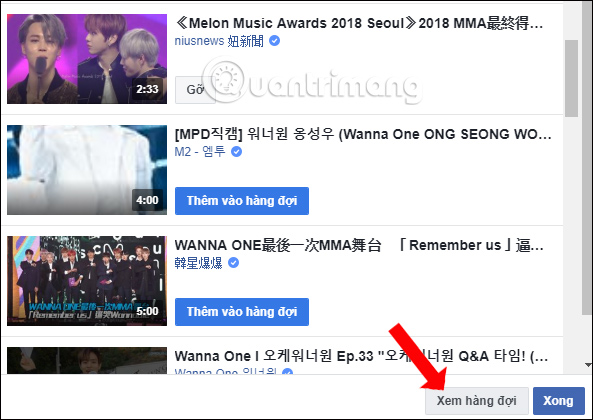
Trong danh sách này nếu muốn xóa video nào đó khỏi danh sách phát, nhấn nút Gỡ. Nếu muốn thêm tiếp video vào danh sách thì nhấn nút Thêm video bên dưới.
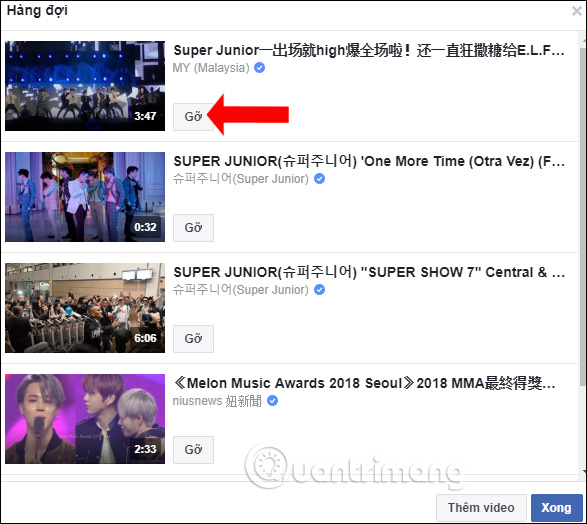
Bước 6:
Nhấn Xong để lưu danh sách phát video. Quay lại giao diện đăng status trên Facebook, nhấn vào nút Đăng để tiến hành xem video chung với bạn bè.
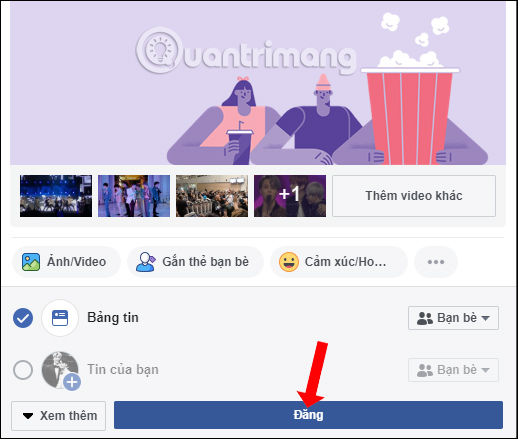
Bước 7:
Giao diện xem chung video trên Facebook sẽ như hình dưới đây. Trên cùng bên phải sẽ là danh sách các video. Nếu muốn thêm tiếp video thì nhấn nút Thêm video.
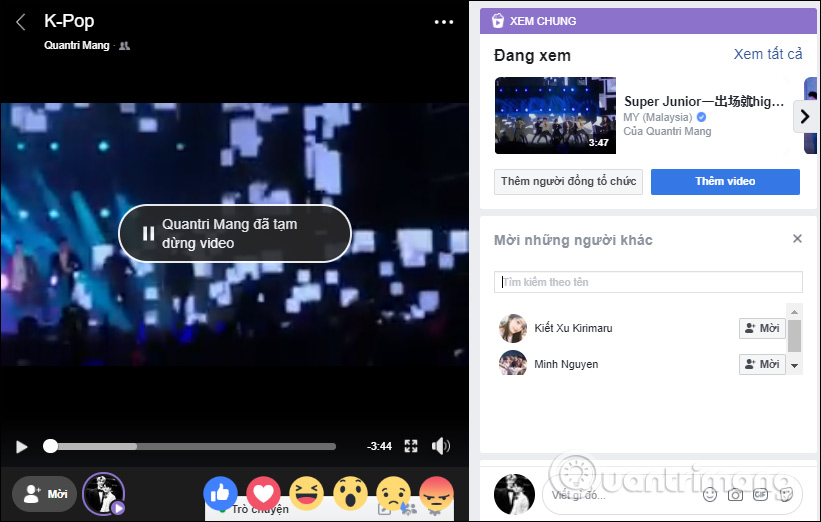
Nhấn chuột vào video sẽ hiện các tùy chọn như dưới.
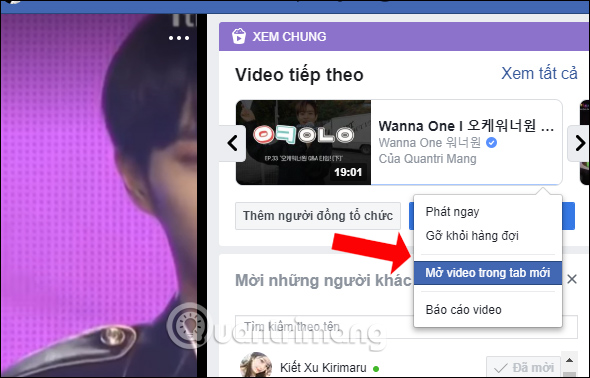
Trong giao diện này bạn có thể lựa chọn phát video ngay, hoặc phát tiếp sau video đang phát. Hoặc nhấn vào Thêm vào hàng đợi.
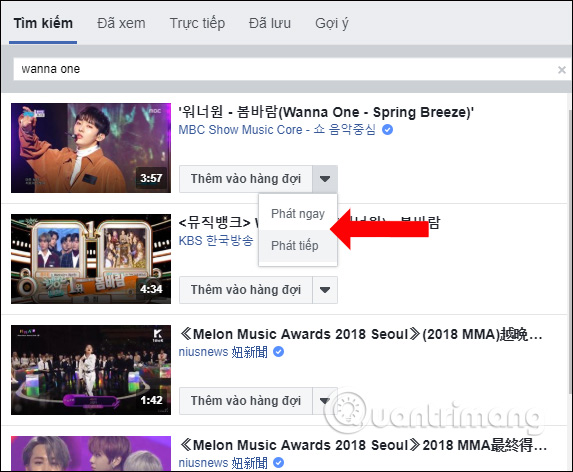
Bước 8:
Bên dưới góc trái màn hình sẽ là avatar Facebook của bạn, người tổ chức buổi xem chung video. Người tổ chức xem video sẽ được quyền dừng phát video. Nhấn vào nút Mời để mời bạn bè tham gia.
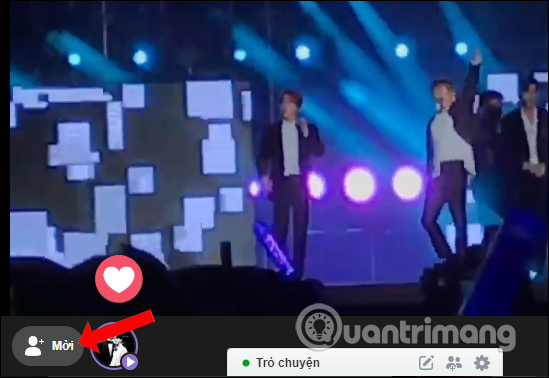
Nhập tên tài khoản Facebook bạn bè rồi nhấn nút Mời để xem chung video. Khi có ai tham gia xem video, avatar Facebook của họ sẽ hiện trong giao diện phát video.
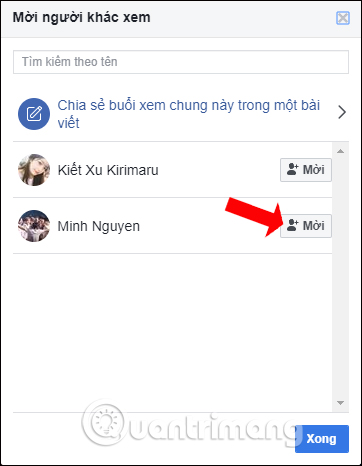
Ngoài ra khi nhấn vào dòng Chia sẻ buổi xem chung này trong một bài viết, chúng ta sẽ đăng video xem chung này lên Facebook.
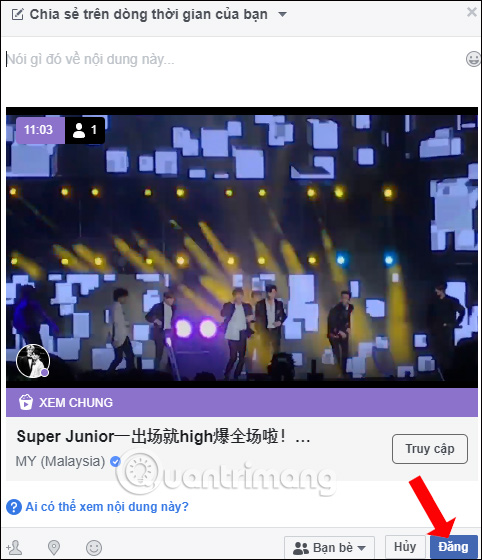
Bước 9:
Trong khi xem video, những người tham gia có thể viết bình luận.
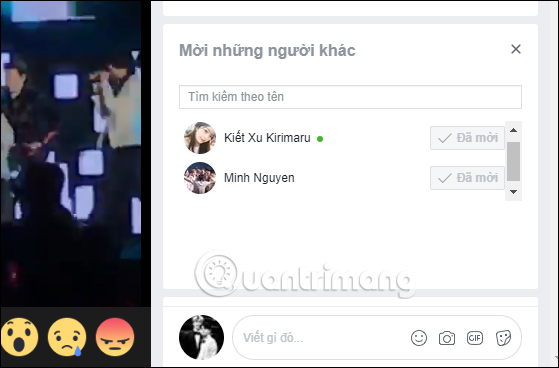
Bước 10:
Để dừng buổi phát video nhấn vào biểu tượng 3 dấu chấm trong giao diện video, chọn Kết thúc buổi xem chung.
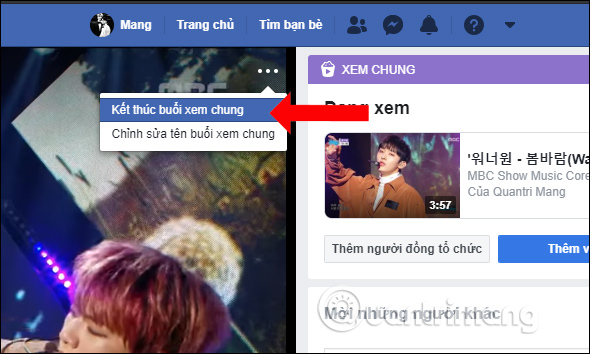
Nhấn nút Kết thúc để đồng ý dừng buổi xem video chung.
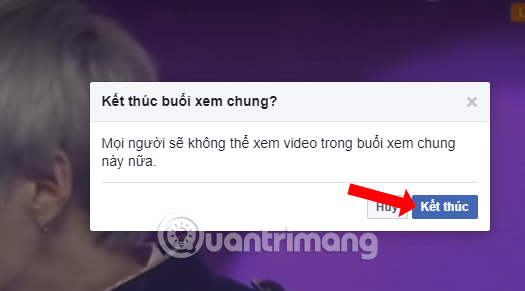
Trên giao diện Facebook cá nhân của bạn sẽ thông báo về buổi xem chung video, cũng như các video đã xem.
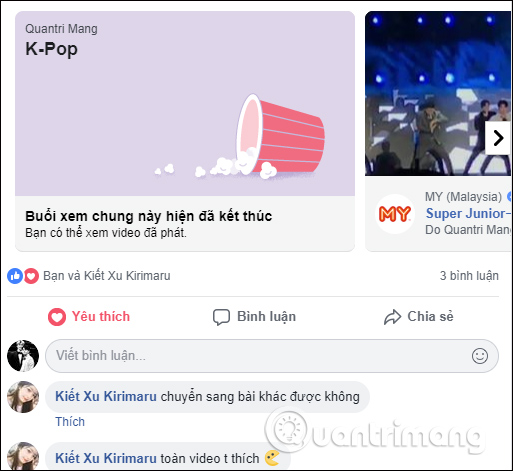
Video hướng dẫn mời xem chung video Facebook
2. Cách xem chung video Facebook điện thoại
Bước 1:
Tại giao diện Facebook trên điện thoại bạn cũng nhấn vào dòng viết status. Sau đó cũng nhấn vào mục Xem chung.
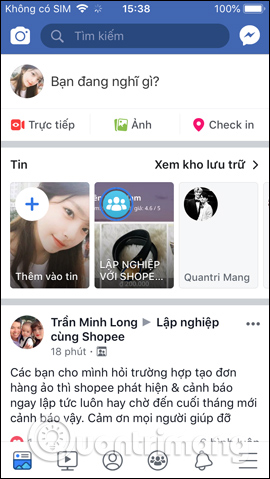
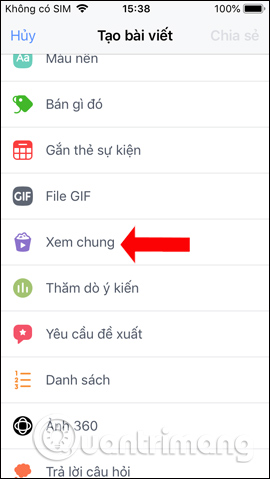
Bước 2:
Hiển thị thông tin về buổi xem chung, nhấn OK. Lúc này cũng hiển thị giao diện tìm kiếm các chủ đề video cho người dùng.
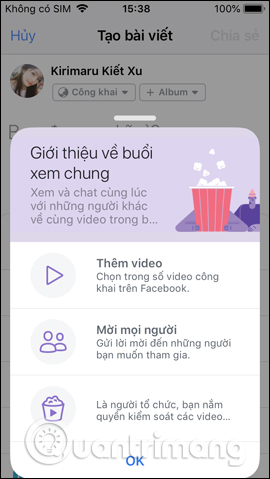
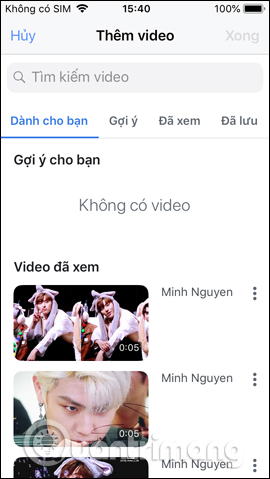
Bước 3:
Tìm video muốn xem rồi nhấn luôn vào video để thêm vào danh sách. Hoặc nhấn biểu tượng 3 chấm dọc để hiện tên đầy đủ video nếu muốn xem, rồi cũng nhấn Thêm vào hàng đợi.
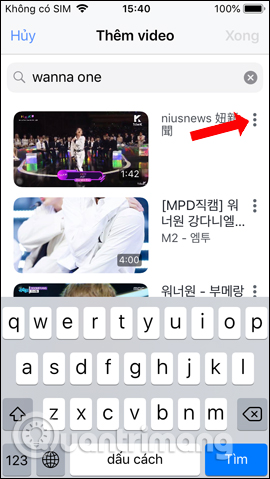
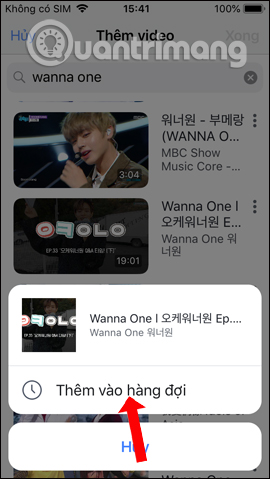
Bước 4:
Các video thêm vào danh sách phát sẽ hiển thị bên dưới với tổng số video. Nhấn Xong bên trên. Tiếp đó bạn cũng có thể thêm thông tin cho buổi video này, nhấn nút Chia sẻ ở góc phải.
Buổi phát chung video sẽ diễn ra ngay sau đó.
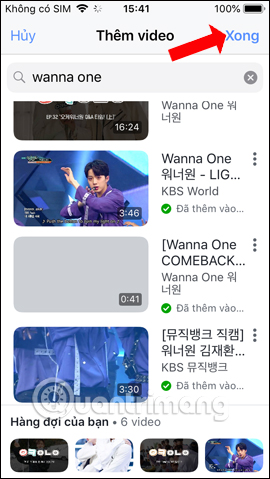
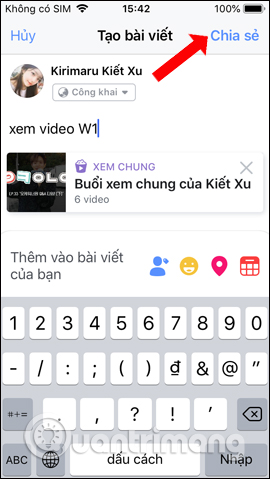
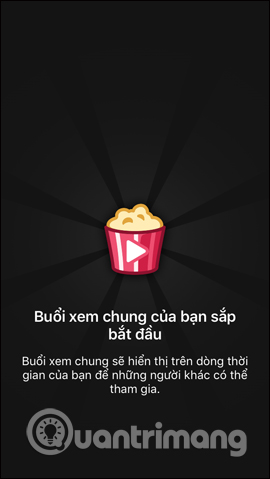
Bước 5:
Giao diện video sẽ hiện ngay sau đó. Bên dưới sẽ là các tùy chọn phát video với biểu tượng máy quay để chèn thêm khuôn mặt của bạn khi phát video. Biểu tượng list sẽ hiện danh sách video. Ngoài ra sẽ có các biểu tượng cảm xúc.
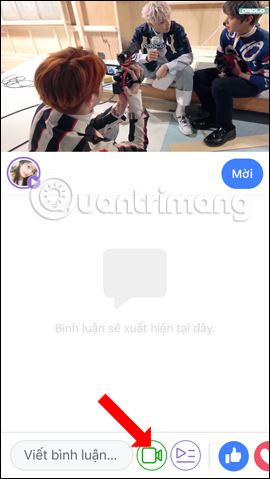
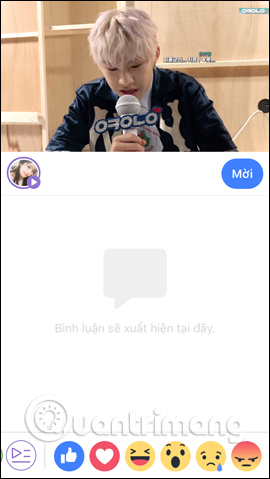
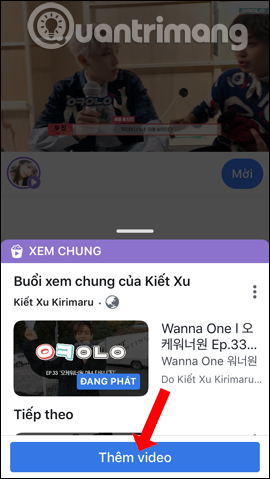
Nhấn nút máy quay để sử dụng máy ảnh. Khuôn mặt của bạn sẽ luôn hiển thị trong buổi phát video. Nhấn dấu X đỏ để tắt.
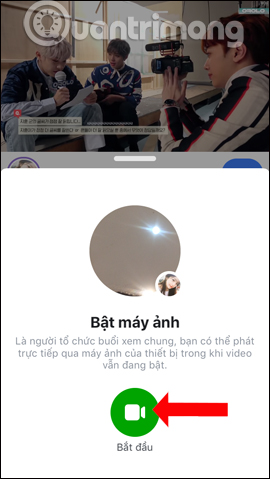

Bước 6:
Nhấn tiếp vào nút Mời để thêm bạn bè trong buổi phát sóng video. Trong khi xem video có thể viết bình luận.
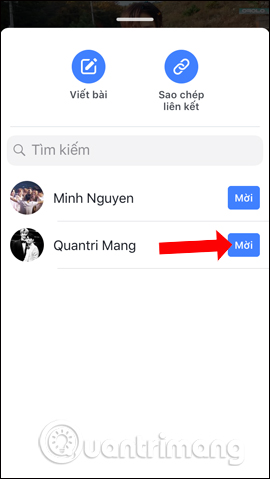
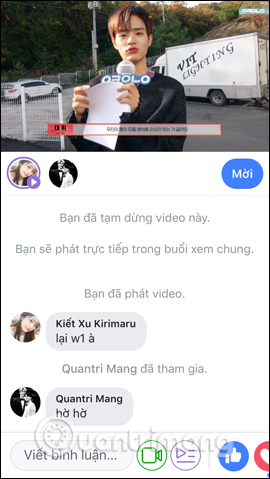
Bước 7:
Để dừng buổi phát video nhấn vào dấu X trong giao diện video. Kế tiếp nhấn vào Kết thúc buổi xem chung. Thông tin về buổi xem video cũng hiện trên Facebook.
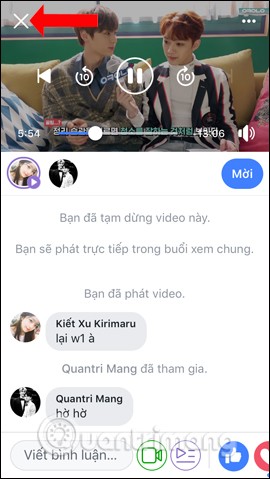
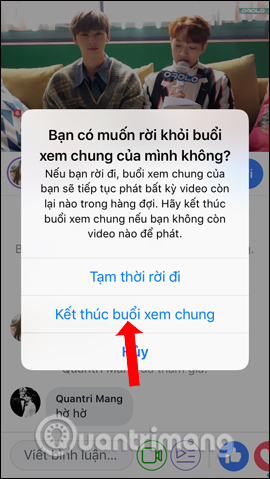
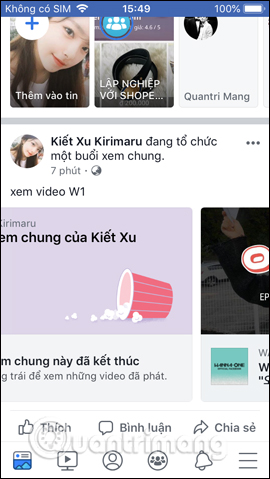
Với tính năng Xem chung mới trên Facebook, người dùng sẽ tổ chức những buổi phát sóng video cùng với bạn bè. Bản Facebook điện thoại sẽ có thêm tùy chọn quay camera và hiển thị trong giao diện phát video.
Video hướng dẫn xem chung video Facebook điện thoại
Xem thêm:
- Cách dùng Facebook Watch
- Cách dùng video làm ảnh bìa Facebook cá nhân
- Bạn đã thử chụp ảnh, quay video ngay trên Facebook nền web hay chưa?
Chúc các bạn thực hiện thành công!
 Công nghệ
Công nghệ  AI
AI  Windows
Windows  iPhone
iPhone  Android
Android  Học IT
Học IT  Download
Download  Tiện ích
Tiện ích  Khoa học
Khoa học  Game
Game  Làng CN
Làng CN  Ứng dụng
Ứng dụng 
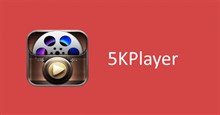
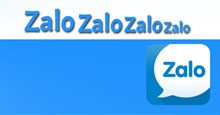
















 Linux
Linux  Đồng hồ thông minh
Đồng hồ thông minh  macOS
macOS  Chụp ảnh - Quay phim
Chụp ảnh - Quay phim  Thủ thuật SEO
Thủ thuật SEO  Phần cứng
Phần cứng  Kiến thức cơ bản
Kiến thức cơ bản  Lập trình
Lập trình  Dịch vụ công trực tuyến
Dịch vụ công trực tuyến  Dịch vụ nhà mạng
Dịch vụ nhà mạng  Quiz công nghệ
Quiz công nghệ  Microsoft Word 2016
Microsoft Word 2016  Microsoft Word 2013
Microsoft Word 2013  Microsoft Word 2007
Microsoft Word 2007  Microsoft Excel 2019
Microsoft Excel 2019  Microsoft Excel 2016
Microsoft Excel 2016  Microsoft PowerPoint 2019
Microsoft PowerPoint 2019  Google Sheets
Google Sheets  Học Photoshop
Học Photoshop  Lập trình Scratch
Lập trình Scratch  Bootstrap
Bootstrap  Năng suất
Năng suất  Game - Trò chơi
Game - Trò chơi  Hệ thống
Hệ thống  Thiết kế & Đồ họa
Thiết kế & Đồ họa  Internet
Internet  Bảo mật, Antivirus
Bảo mật, Antivirus  Doanh nghiệp
Doanh nghiệp  Ảnh & Video
Ảnh & Video  Giải trí & Âm nhạc
Giải trí & Âm nhạc  Mạng xã hội
Mạng xã hội  Lập trình
Lập trình  Giáo dục - Học tập
Giáo dục - Học tập  Lối sống
Lối sống  Tài chính & Mua sắm
Tài chính & Mua sắm  AI Trí tuệ nhân tạo
AI Trí tuệ nhân tạo  ChatGPT
ChatGPT  Gemini
Gemini  Điện máy
Điện máy  Tivi
Tivi  Tủ lạnh
Tủ lạnh  Điều hòa
Điều hòa  Máy giặt
Máy giặt  Cuộc sống
Cuộc sống  TOP
TOP  Kỹ năng
Kỹ năng  Món ngon mỗi ngày
Món ngon mỗi ngày  Nuôi dạy con
Nuôi dạy con  Mẹo vặt
Mẹo vặt  Phim ảnh, Truyện
Phim ảnh, Truyện  Làm đẹp
Làm đẹp  DIY - Handmade
DIY - Handmade  Du lịch
Du lịch  Quà tặng
Quà tặng  Giải trí
Giải trí  Là gì?
Là gì?  Nhà đẹp
Nhà đẹp  Giáng sinh - Noel
Giáng sinh - Noel  Hướng dẫn
Hướng dẫn  Ô tô, Xe máy
Ô tô, Xe máy  Tấn công mạng
Tấn công mạng  Chuyện công nghệ
Chuyện công nghệ  Công nghệ mới
Công nghệ mới  Trí tuệ Thiên tài
Trí tuệ Thiên tài